安全連線閘道虛擬版本 (SCG-VE):如何在雙網路介面卡組態中安裝 SCG
Summary: 本文說明如何在雙網路介面卡組態中安裝安全連線閘道。
This article applies to
This article does not apply to
Instructions
如果安全連線閘道虛擬版本裝置安裝在 DMZ 中,有時需要有兩個網路介面:
路由:
由於只能配置一個IP“默認網關”(路由器),因此可能需要靜態路由。有兩個選項:
名稱解析:
SCG 例項必須能夠解析 Dell 的 SCG 後端伺服器名稱 (即使使用代理連線亦是如此)。如果 DNS 伺服器僅限內部且無法解析外部網域,請將 SCG 主機名稱和 IP 位址新增至 SCG VM 上的 /etc/hosts 檔案。如需 Dell 後端伺服器的清單,請參閱「安全連線閘道虛擬版本使用者指南」一節的「網路需求」。
安裝程序:
- 第一個介面 (eth0) 用於與受管裝置 (儲存陣列、伺服器、應用裝置) 進行「內部」通訊,例如:客戶“管理”局域網。
- 第二個介面 (eth1) 用於透過網際網路與 Dell 進行「外部」通訊,或是與選用的 HTTP 代理通訊,以便透過網際網路連線至 Dell。
路由:
由於只能配置一個IP“默認網關”(路由器),因此可能需要靜態路由。有兩個選項:
- 將預設閘道 IP 設定為可在「內部」LAN (eth0) 上存取的路由器。客戶內部子網路可存取,而且需要靜態路由才能直接透過網際網路到達 Dell 後端基礎結構。有關範例,請參見下文。
如果互聯網連接使用代理,並且代理與 eth0 介面位於同一子網中,則不需要靜態路由。
- 將預設閘道 IP 設定為可在「外部」LAN (eth1) 上存取的路由器。可以直接連線至 Dell 後端的網際網路,但您可能需要靜態路由以連線至其他的「內部」子網路。
名稱解析:
SCG 例項必須能夠解析 Dell 的 SCG 後端伺服器名稱 (即使使用代理連線亦是如此)。如果 DNS 伺服器僅限內部且無法解析外部網域,請將 SCG 主機名稱和 IP 位址新增至 SCG VM 上的 /etc/hosts 檔案。如需 Dell 後端伺服器的清單,請參閱「安全連線閘道虛擬版本使用者指南」一節的「網路需求」。
安裝程序:
- 依據「安全連線閘道使用者指南」部署 SCG-VE OVF 或 VHD 映像。
- 針對 VMware:
在部署範本中,為「內部」(管理)網路配置網路。
IP、子網路遮罩、預設閘道 (若為內部)、DNS。
啟動部署的 VM。
- 若為 Hyper-V:
根據「安全連線閘道使用者指南」,啟動虛擬機器,並在首次開機程序期間設定網路介面 IP、子網路遮罩、預設閘道 (若為內部)、DNS。
完成第一個組態精靈。
- 關閉 VM(以 root 身分登入並執行「shutdown -h now」)
- 從 VMware 或 Hyper-V 管理應用程式手動新增第二個虛擬網路介面。
- VMware:建議的介面類型「VmxNet3」
- Hyper-V:建議的介面類型「網路配接卡」
- 啟動虛擬機器,然後以根身分登入主控台。
- 設定第二個 NIC 介面:
- 輸入「yast」並按下回車鍵,以執行 Yast 組態工具。
- 選取系統 > 網路設定,然後按下 Enter 鍵:
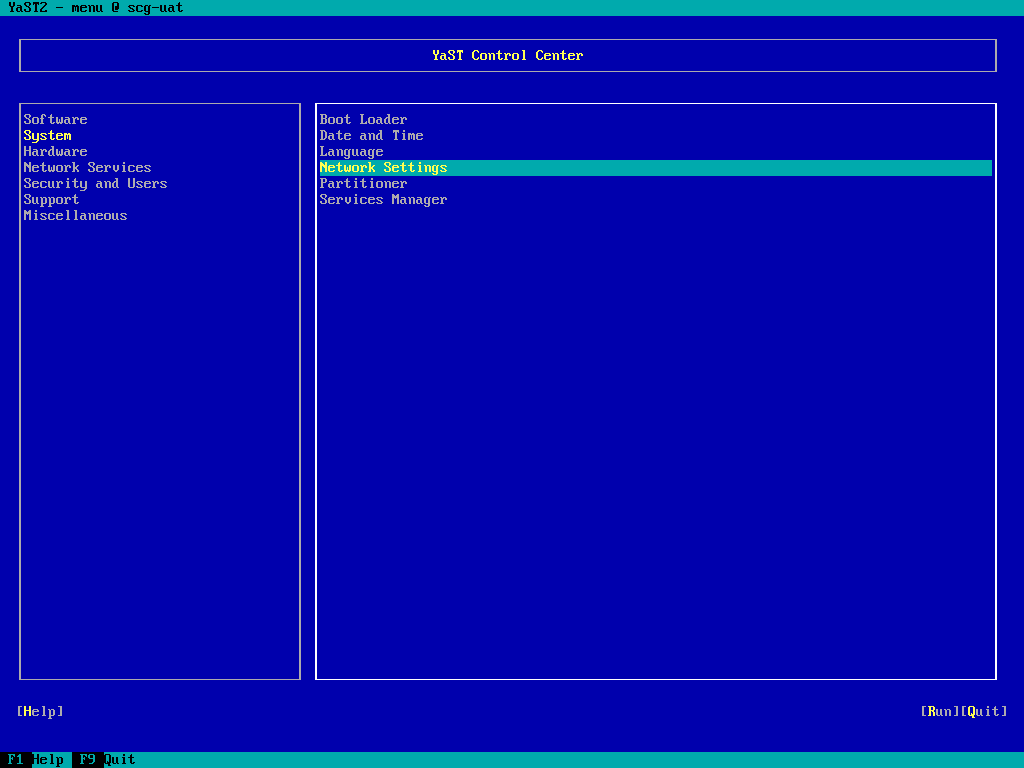
- 按鍵轉到 NIC 清單,突出顯示新添加的(未配置)介面,然後按 Tab 鍵轉到“編輯”並按下 return。
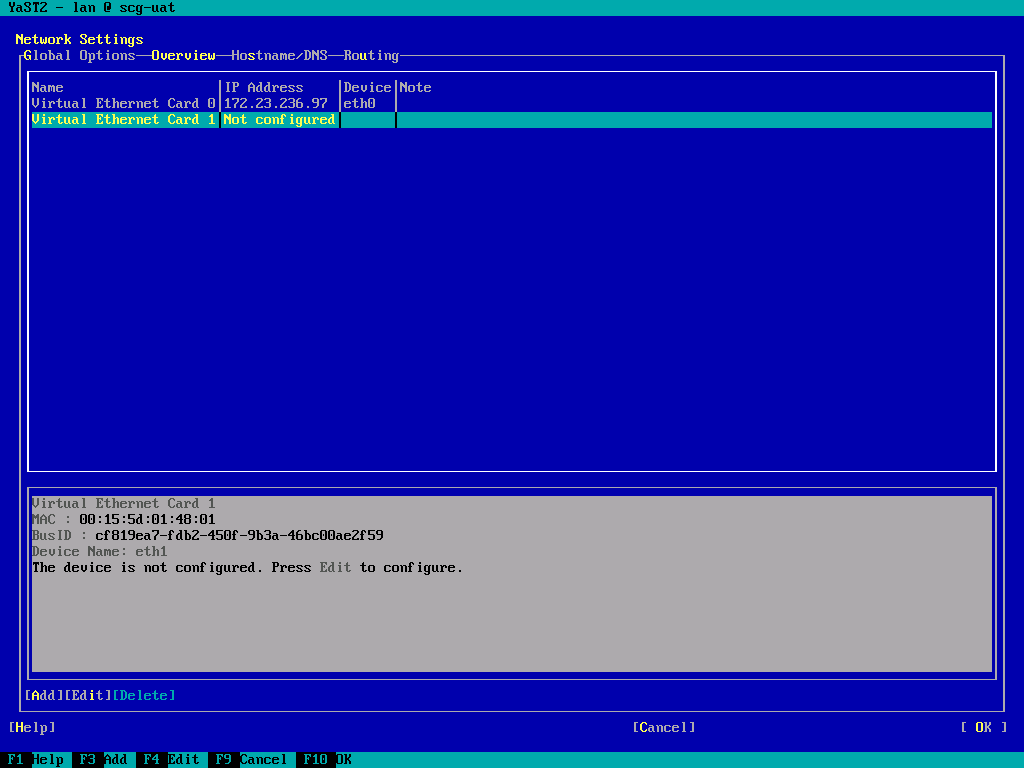
(Hyper-V 例項的螢幕擷取畫面)。 - 設定IP位址和子網路遮罩。主機名稱保留空白。
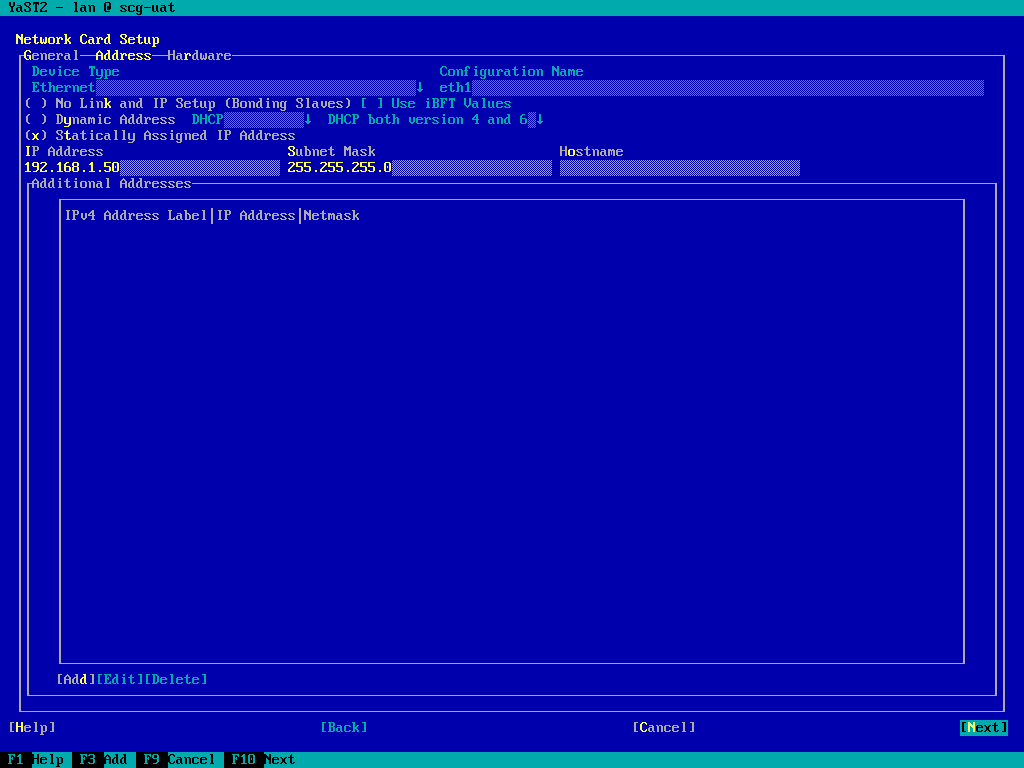
- 按 Tab 鍵至「下一步」,然後按下 Return 鍵。
- 接受「真的將主機名留空嗎?速:
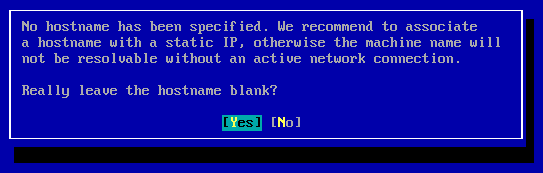
注意:主機名與管理 (eth0) 介面相關聯,eth1 不需要主機名。
- 按 Tab 鍵轉到頂行選項,向右箭頭轉到「路由」頁面:

- 新增或驗證「預設 IPv4 閘道」
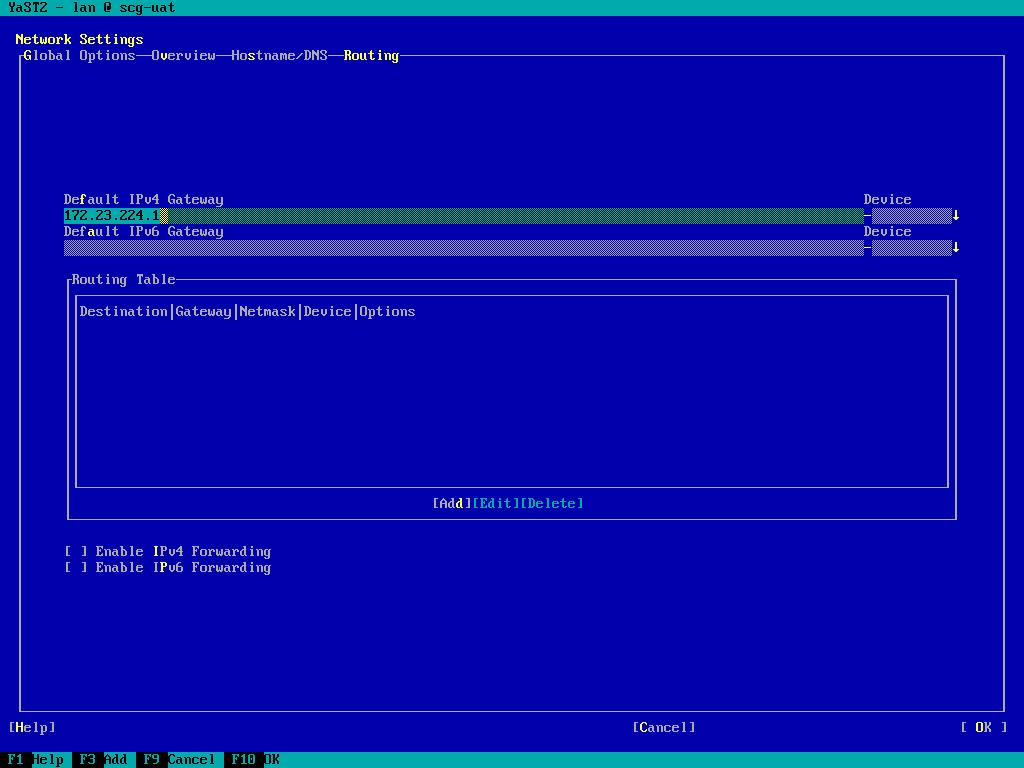
- 按 Tab 鍵到「添加」並按下回車鍵,添加任何必需的靜態路由:
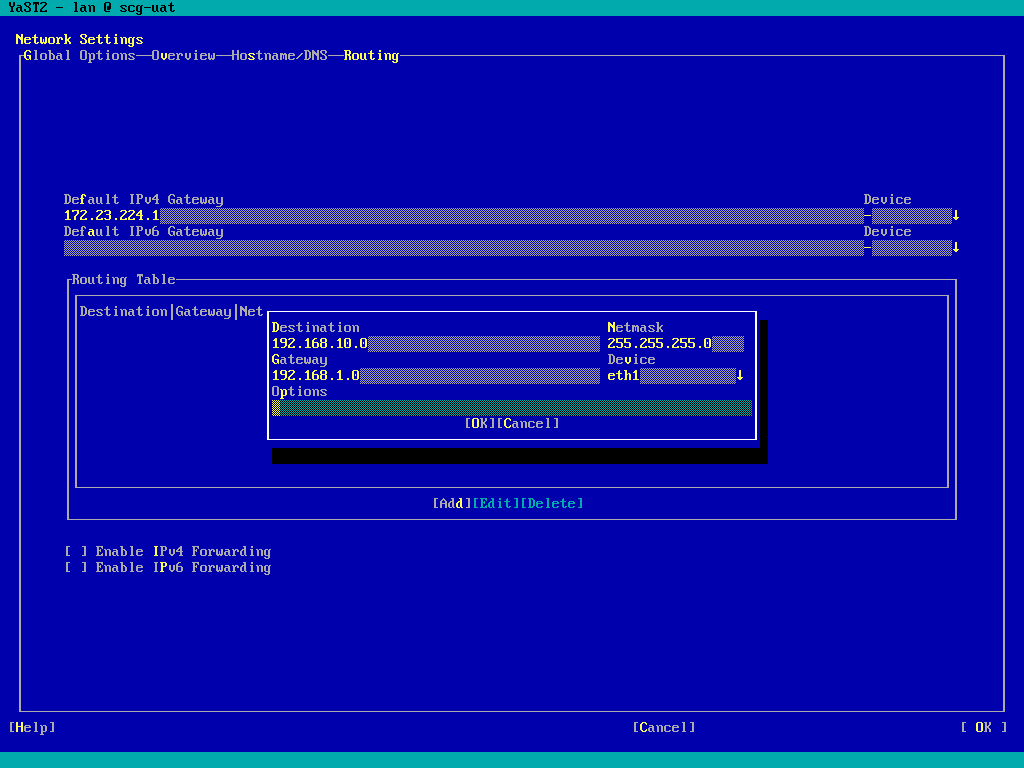
注意:不應啟用IP轉發。
- 如果您將「預設閘道」設為「內部」路由器,請為 Dell SCG 後端新增靜態路由。有關範例,請參閱下面的“其他資訊”部分。
- 如果您將「預設閘道」設定為「外部」路由器,請為包含將新增至 SCG 之裝置的任何其他內部子網新增靜態路由。
- 按 Tab 鍵轉為「確定」以完成網路組態:
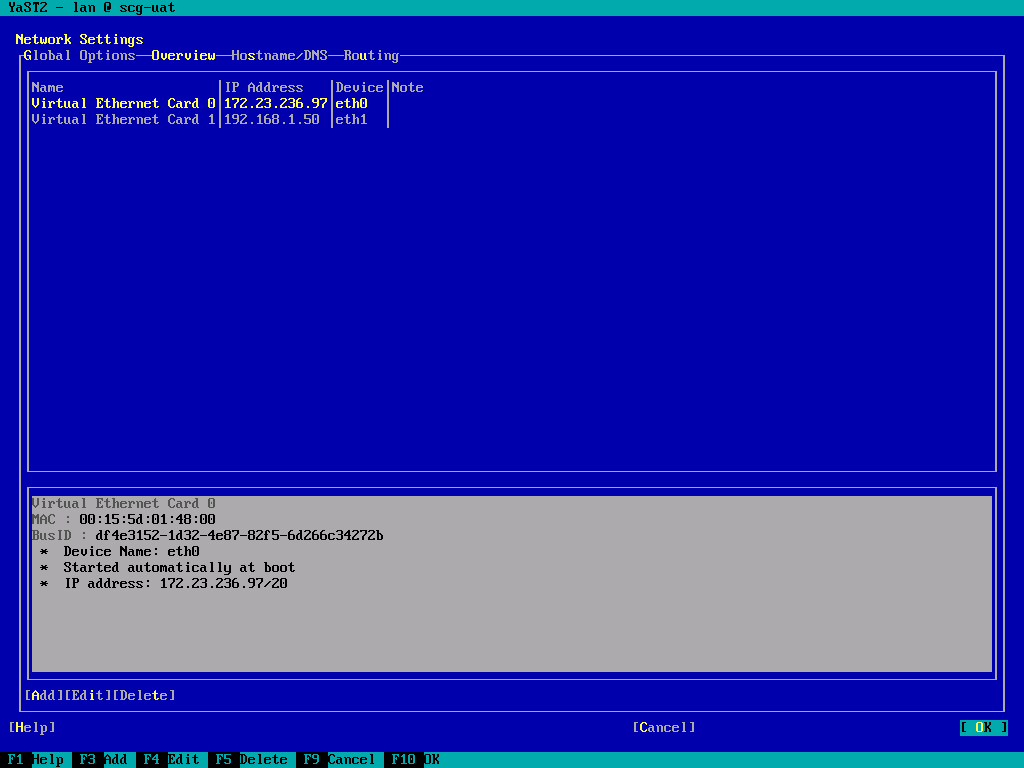
- 按住 Tab 鍵以“退出”並按回車鍵,或按 F9 退出 yast。
- 您現在應該可以瀏覽至連接埠 5700 上的 SCG WebUI,並完成閘道註冊。
Additional Information
Dell SCG 後端 - 靜態路由範例:
如需 Dell 後端伺服器的清單,請參閱「安全連線閘道虛擬版本使用者指南」一節的「網路需求」。將這些解析到其 IPv4 位址,可以構造一組靜態路由。這些路由可以實現為一組最小的“B 類”路由,或一組更具體的“C 類”路由。
使用 B 類路由的範例:
使用 C 類路由的範例:
如需 Dell 後端伺服器的清單,請參閱「安全連線閘道虛擬版本使用者指南」一節的「網路需求」。將這些解析到其 IPv4 位址,可以構造一組靜態路由。這些路由可以實現為一組最小的“B 類”路由,或一組更具體的“C 類”路由。
使用 B 類路由的範例:
128.221.0.0/255.255.0.0 137.69.0.0/255.255.0.0 152.62.0.0/255.255.0.0 168.159.0.0/255.255.0.0
使用 C 類路由的範例:
128.221.204.0/255.255.255.0 128.221.236.0/255.255.255.0 137.69.120.0/255.255.255.0 152.62.45.0/255.255.255.0 152.62.177.0/255.255.255.0 168.159.209.0/255.255.255.0 168.159.224.0/255.255.255.0